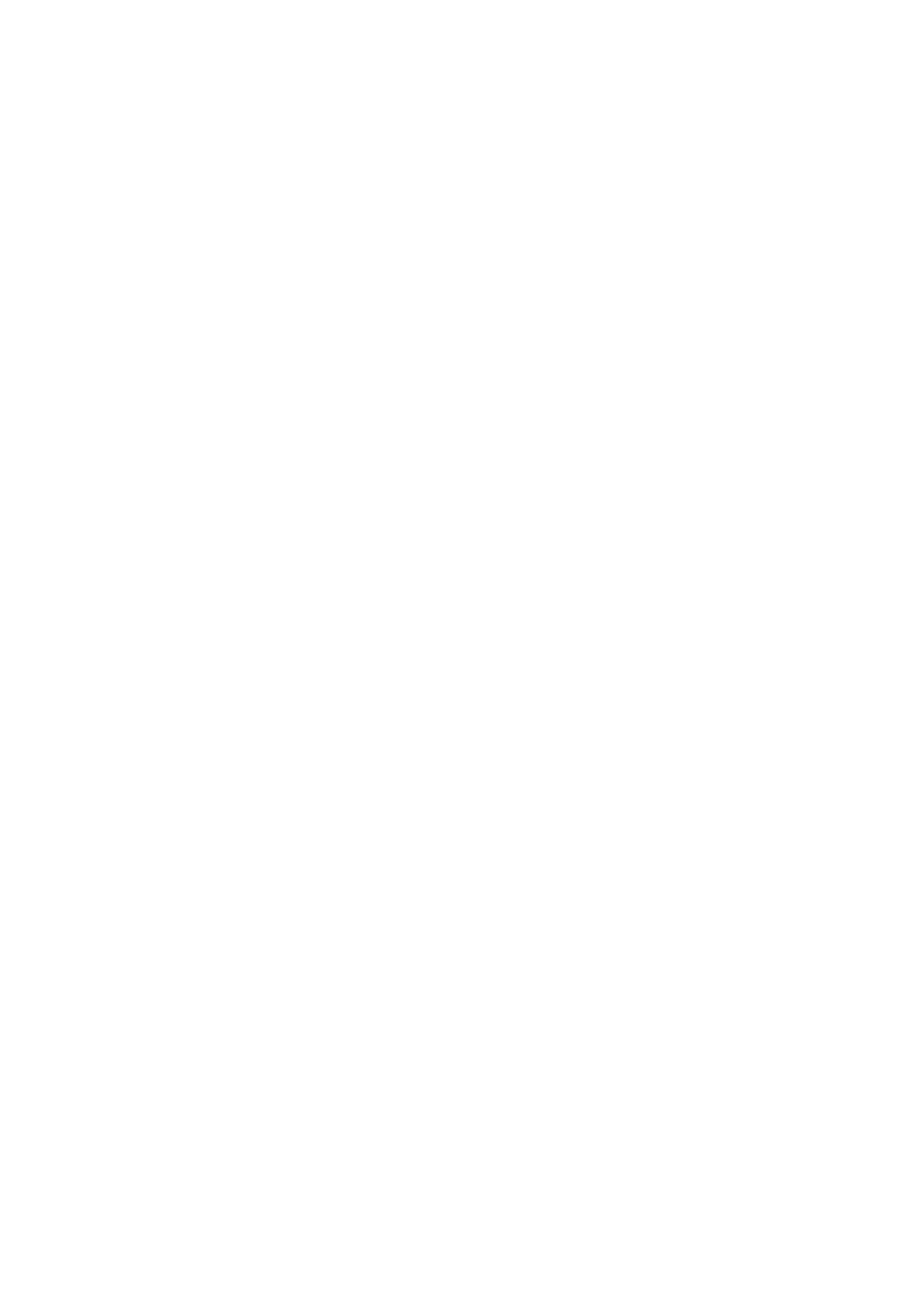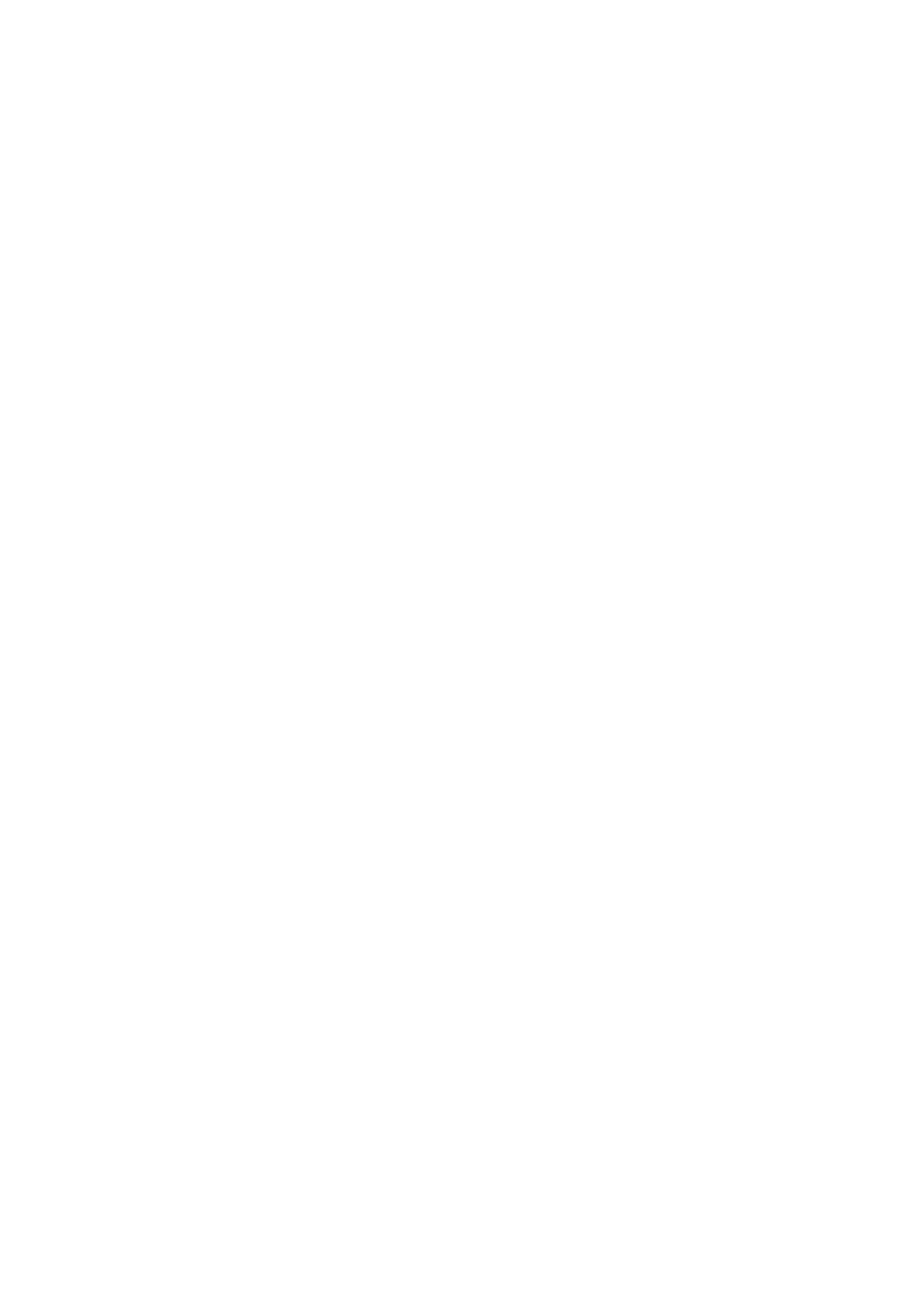
4 セル バッテリーの取り外し...................................................................................................................................38
4 セル バッテリーの取り付け...................................................................................................................................39
アセンブリー内部フレーム............................................................................................................................................. 40
アセンブリー内部フレームの取り外し.................................................................................................................. 40
アセンブリー内部フレームの取り付け...................................................................................................................42
LED ボード.......................................................................................................................................................................... 43
LED ボードの取り外し................................................................................................................................................43
LED ボードの取り付け................................................................................................................................................44
ヒートシンク...................................................................................................................................................................... 45
ヒート シンクとファン アセンブリーの取り外し:UMA 構成......................................................................... 45
ヒート シンクとファン アセンブリーの取り付け:UMA 構成......................................................................... 47
ヒート シンクとファン アセンブリーの取り外し:専用構成...........................................................................48
ヒート シンクとファン アセンブリーの取り付け:専用構成...........................................................................49
スピーカー........................................................................................................................................................................... 51
スピーカーの取り外し................................................................................................................................................ 51
スピーカーの取り付け................................................................................................................................................ 51
USB Type-C ブラケット................................................................................................................................................... 52
USB Type-C ブラケットの取り外し.........................................................................................................................52
USB Type-C ブラケットの取り付け.........................................................................................................................53
システム ボード.................................................................................................................................................................54
システム ボードの取り外し...................................................................................................................................... 54
システム ボードの取り付け...................................................................................................................................... 56
電源ボタンボード..............................................................................................................................................................58
電源ボタン ボードの取り外し..................................................................................................................................58
電源ボタン ボードの取り付け..................................................................................................................................59
スマート カード リーダー............................................................................................................................................... 60
スマート カード リーダーの取り外し.................................................................................................................... 60
スマート カード リーダーの取り付け..................................................................................................................... 61
コイン型電池...................................................................................................................................................................... 63
コイン型電池の取り外し........................................................................................................................................... 63
コイン型電池の取り付け........................................................................................................................................... 64
キーボード アセンブリー................................................................................................................................................ 65
キーボードアセンブリーの取り外し.......................................................................................................................65
キーボードアセンブリーの取り付け.......................................................................................................................66
キーボード ブラケット.................................................................................................................................................... 68
キーボード ブラケットの取り外し..........................................................................................................................68
キーボード ブラケットの取り付け..........................................................................................................................69
ディスプレイ アセンブリー............................................................................................................................................ 70
ディスプレイ アセンブリーの取り外し..................................................................................................................70
ディスプレイ アセンブリーの取り付け..................................................................................................................72
ディスプレイ ベゼル.........................................................................................................................................................74
ディスプレイ ベゼルの取り外し.............................................................................................................................. 74
ディスプレイ ベゼルの取り付け.............................................................................................................................. 75
ディスプレイパネル..........................................................................................................................................................76
モニター パネルの取り外し...................................................................................................................................... 76
モニター パネルの取り付け...................................................................................................................................... 79
カメラ/マイクロフォン モジュール............................................................................................................................. 82
カメラの取り外し........................................................................................................................................................ 82
カメラの取り付け........................................................................................................................................................ 82
eDP/モニター ケーブル................................................................................................................................................... 83
4 目次